Temel Linux Komutu
Linux Komutları
Komutların listesine geçmeden önce komut satırını açmalısınız
1. pwd
pwd komutunu hangi dizinde (klasörde) olduğunuzu bulmak için kullanın.
2. cd
Linux dosya sisteminde gezinmek için cd komutunu kullanın. Bulunduğunuz mevcut dizine bağlı olarak ya tam konum ya da dizinin adını gerektirir.
Diyelim ki /home/kullaniciadi/Documents dizinindesiniz ve Documents‘ın alt dizini olan Photos‘a gitmek istiyorsunuz. Bunu yapmak için tek yapmanız gereken cd Photos komutunu girmektir.
Bir başka örnek olaraksa diyelim ki tamamıyla yeni bir dizine /home/kullaniciadi/Movies geçmek istiyorsunuz. Bu durumda cd ve daha sonra da dizinin tam konumunu girmeniz gerekmektedir.
Eğer daha hızlı konum değiştirmek istiyorsanız bazı kısayollar mevcuttur:
- cd .. (iki noktayla) bir üst dizine gitmek için
- cd direkt olarak ana klasöre gitmek için
- cd - (tireli) bir önceki dizine gitmek için
NOT : Linux kabuğu büyük küçük harfe duyarlıdır. Bu yüzden dizinin adını olduğu gibi girmelisiniz.
3. ls
ls komutu bir dizinin içeriğini görmek için kullanılır. Varsayılan olarak, bu komut mevcut dizinin içeriğini görüntüleyecektir.
Eğer başka dizinlerin içeriğini görmek istiyorsanız ls ve dizinin konumunu girmelisiniz.
Örneğin, Documents‘ın içeriğini görmek için ls /home/kullaniciadi/Documents komutunu girin.
ls komutu ile kullanabileceğiniz bazı varyasyonlar mevcuttur:
- ls -R alt dizinlerdeki bütün dosyaları da listeleyecektir
- ls -a bütün gizli dosyaları gösterecektir
- ls -al izinler, boyut, sahip gibi detaylı bilgilerle dosyaları ve dizinleri listeleyecektir
4. cat
cat Linux’da sıklıkla kullanılan komutlardan biridir. Standart çıktıdaki bir dosyanın içeriğini görmek için kullanılır. Bu komutu çalıştırmak için önce cat, daha sonra da dosya adını ve uzantısını girin.
Örnek: cat dosya.txt
cat komutunu kullanmanın diğer yolları:
- cat > dosyaadi yeni bir dosya oluşturur
- cat dosyaadi1 dosyaadi2> dosyaadi3 iki dosyayı (1 ve 2) birleştir ve sonucu yeni bir dosyada (3) depolar
- bir dosyayı büyük veya küçük karakterli olarak değiştirmek için cat dosyadi | tr a-z A-Z >sonuc.txt
5. cp
cp komutunu mevcut dizinden dosyaları kopyalamak için kullanın.
Örnek: cp ornek.jpg /home/kullaniciadi/Pictures komutu ornek.jpg dosyasının Pictures dizininde bir kopyasını oluşturur.
6. mv
Linux komutları listemizdeki sıradaki komut ise mv komutu. Bu komutun ana kullanımı dosyaları taşımaktır ancak dosyaları yeniden adlandırmak için de kullanılabilir.
Bu komutun kullanımı da cp komutuna oldukça benzerdir. Önce mv, daha sonra dosyanın adı ve hedef dizini girmelisiniz. Örneğin: mv dosya.txt /home/kullaniciadi/Documents.
Dosyaları yeniden adlandırmak için gereken söz dizimi ise mv eskiad.ext yeniad.ext
7. mkdir
mkdir komutunu yeni bir dizin oluşturmak için kullanın.
Örnek: mkdir Muzik, Muzik adlı yeni bir dizin oluşturacaktır.
Ekstra mkdir komutları da bulunmaktadır:
- Başka bir dizin içinde yeni bir dizin oluşturmak için bu basit Linux komutunu kullanın mkdir Music/Yenidosya
- Mevcut iki dizin arasında yeni bir dizin oluşturmak için p seçeneğini kullanın. Örneğin mkdir -p Music/2020/Newfile yeni “2020” dosyasını oluşturacaktır.
8. rmdir komutu
Eğer bir dizin silmeniz gerekirse rmdir komutunu kullanın. Ancak, rmdir sadece boş dizinleri silmenize izin verir.
9. rm komutu
rm komutu ise dizinleri içindekilerle birlikte silmek için kullanılır. Eğer sadece dizini silmek istiyorsanız, rmdir’e bir alternatif olarak rm -r kullanın.
10. touch komutu
touch komutu komut satırı üzerinden yeni boş dosyalar oluşturmanızı izin verir.
Örnek: Documents dizini altında Web adlı bir HTML dosyası oluşturmak için touch /home/kullaniciadi/Documents/Web.html girin.
11. locate komutu
Bu komutu tıpkı Windows’daki search komutu gibi bir dosyanın konumunu bulmak için kullanabilirsiniz. Üstelik bu komutu onu büyük küçük harf duyarlılığını kaldıracak -i seçeneği ile bu komutla dosyanın adını hatırlamasanız bile arama yapabilirsiniz.
İki ya da ikiden fazla kelime içeren bir dosyayı aramak için yıldız işareti (*) kullanın.
Örnek: locate -i okul*not komutu “okul ve “not” kelimelerini içeren bütün dosyaları büyük veya küçük karakter farketmeksizin arayacaktır.
12. find komutu
locate komutuna benzer olarak find komutu da dosya aramak için kullanılır. Farkı ise komutu belirli bir dizinde dosyalar bulmak için kullanılmasıdır.
Örnek: /home/ -name notlar.txt komutu notlar.txt adlı bir dosyayı ana dizinde ve alt dizinlerinde aramak için kullanılır.
find komutunun diğer varyasyonlarıysa:
- Mevcut dizindeki dosyaları bulmak için find . -name notlar.txt
- Dizin aramak için / -type d -name notlar. txt
13. grep komutu
Günlük kullanım için oldukça kullanışlı olan bir başka komutsa grep‘tir.
grep komutu belirli bir dosyadaki metinde arama yapmak için kullanılır.
Örnek:, grep sarı lacivert.txt notdefteri dosyasında sarı kelimesini arayacaktır. Bu kelimeyi içeren kelimeler tam olarak gösterilecektir.
14. sudo komutu
“SuperUser Do” kısaltması olan bu komut yönetici veya kök izinlerini gerektiren görevleri yapmanıza izin verir. Ancak, bu komut günlük kullanım için önerilmez çünkü yanlış bir şey yaparsanız hata oluşması oldukça kolaydır.
15. df komutu
Linux komutları listemizde 15. sırada olan df komutunu sistemin disk alanı kullanımını yüzdesel ve KB(kilobayt) olarak öğrenmek için kullanabilirsiniz. Eğer raporu megabayt olarak görmek isterseniz df -m kullanın.
16. du komutu
Eğer bir dosyanın veya dizinin ne kadar alan kapladığını kontrol etmek istiyorsanız du (Disk Usage – Disk Kullanımı) komutunu kullanmalısınız. Ancak, disk kullanımı özeti normal boyut formatı yerine disk blok numalarını gösterecektir. Eğer özeti bayt, kilobayt ve megabayt formunda görmek istiyorsanız komut satırına -h seçeneğini ekleyin.
17. head komutu
head komutu herhangi bir metin dosyasının ilk satırını görüntülemek için kullanılır. Varsayılan olarak, ilk on satır gösterilecektir ancak bu rakamı istediğiniz gibi değiştirebilirsiniz.
Örneğin, eğer ilk beş satırın görüntülenmesini istiyorsanız head -n 5 dosyaadi.ext komutunu girin.
18. tail komutu
Bu komut head komutuna benzer bir fonksiyona sahiptir. İlk satırları göstermek yerine tail komutu bir metin dosyasının son on satırını görüntüleyecektir.
19. diff komutu
difference‘ın kısaltılmışı olan diff komutu iki dosyanın içeriğini satır satır karşılaştırır. Dosyaları analiz ettikten sonra uymayan satırları sonuç olarak verecektir.
Bu komutun en basit formu diff dosya1.ext dosya2.ext‘dir.
20. tar komutu
tar komutu birden fazla dosyayı bir tarball‘a arşivlemek için yaygın olarak kullanılır. tarball, zip formatına benzer bir formattır ancak sıkıştırmak tercihe bağlıdır.
Bu komut mevcut bir arşive yeni dosyalar eklemek, bir arşivin içeriğini listelemek, bir arşivden içerik çıkarmak vb. gibi türlü fonksiyonlara sahip olduğu için oldukça karmaşıktır.
21. chmod komutu
Linux komutları listemizdeki bir başka önemli komut ise chmod‘dur. chmod dosyaların ve dizinlerin okuma, yazma ve çalıştırma izinlerini değiştirmek için kullanılır.
22. chown komutu
Linux’da bütün dosyaların belirli bir sahibi vardır. chown komutu bir dosyanın sahipliğini belirli bir kullanıcıya transfer etmek için kullanılır.
Örnek: chown linuxkullanicisi2 dosya.ext linuxkullanicisi2‘yi dosya.ext‘nin sahibi yapacaktır.
23. jobs komutu
jobs komutu bütün işleri durumlarıyla birlikte görüntüleyecektir. Bir iş basitçe kabuk tarafından başlatılmış bir işlemdir.
24. kill komutu
Eğer yanıt vermeyen bir program varsa kill komutunu kullanarak programı elle sonlandırabilirsiniz. Bu komut yanıt vermeyen uygulamaya belirli bir sinyal yollayacak ve uygulamaya kendini sonlandırması için talimat verecektir.
Sinyallari bilmenin dışında ayrıca sonlandırmak istediğiniz programın işlem kimlik numarasını (PID) bilmeniz gerekmektedir. Eğer PID’i bilmiyorsanız ps ux komutunu çalıştırın.
Hangi sinyali kullanacağınızdan ve programın PID’ini bildiğinizden emin olduktan sonra aşağıdaki söz dizimini girin:
Örnek: kill [sinyal seçeneği] PID.
25. ping komutu
ping komutunu bir sunucuya bağlantınızı kontrol etmek için kullanın.
Örnek: ping google.com komutunu girerek Google’a bağlanıp bağlanamadığınızı öğrenebilir ve yanıt süresini ölçebilirsiniz.
26. wget komutu
Linux komutları oldukça kullanışlıdır. wget komutunun yardımıyla İnternet’ten dosya bile indirebilirsiniz. Bunu yapmak için wget ve daha sonra ise indirmek istediğiniz dosyanın bağlantısını girin.
27. uname komutu
uname komutu Linux sisteminiz hakkında makine adı, işletim sistemi, çekirdek vb. gibi bilgileri verecektir.
28. top komutu
Windows’daki Görev Yöneticisi’nin bir eşleniği olan top komutu çalışmakta olan programların listesini ve bu programların ne kadar CPU kullandığını gösterecektir. Sistem kaynakları kullanımını izlemek oldukça kullanışlıdır ve özellikle de fazla sistem kaynağı kullanan programları sonlandırabilmeniz için size yardımcı olacaktır.
29. history komutu
Linux’u bir süre kullandıktan sonra her gün yüzlerce komut çalıştırdığınızı fark edeceksiniz. Eğer daha önce girdiğiniz komutları görmek istiyorsanız history komutunu çalıştırabilirsiniz.
30. man komutu
Hangi komutun hangi işleve sahip olduğunu unuttunuz mu?
Örnek: man tail komutunu girmek tail komutunun kullanım talimatını gösterecektir.
31. echo komutu
Bu komut bir dosyaya veri taşımak için kullanılır. Örneğin “Merhaba, benim adım Hakan” yazısını isim.txt adlı dosyaya eklemek için kullanacağınız komut echo Merhaba, benim adım Hakan >> isim.txt olacaktır.
32. zip, unzip komutu
Dosyalarını bir zip dosyasına sıkıştırmak için zip komutunu, sıkıştırılmış dosyaları bir zip arşivinden çıkarmak içinse unzip komutunu kullanın.
33. hostname komutu
Eğer host’un veya ağın adını bilmek istiyorsanız hostname komutunu girin. Bu komutun sonuna -I eklemek ağınızın IP adresini görüntüleyecektir.
34. useradd, userdel komutu
useradd komutu yeni bir kullanıcı eklemek için kullanılırken passwd komutu bir kullanıcı hesabına şifre eklemek için kullanılır. Hakan adlı yeni bir kullanıcı kişi eklemek için useradd Hakan komutunu ve bu kullanıcıya şifre eklemek için passwd 19071907 komutunu girin.
Bir kullanıcıyı silmek yeni bir kullanıcı eklemeye oldukça benzerdir. Kullanıcının hesabını silmek için userdel Hakan söz dizimini girmeniz yeterli olacaktır.
İpuçları
Eğer terminal çok fazla geçmiş komutlarla dolduysa clear komutunu girerek terminali temizleyin.
Yazdığınızı otomatik olarak tamamlamak için TAB tuşuna basın. Örneğin, eğer Documents yazmak istiyorsanız komutu yazmaya başlayın (cd Docu ile başlayın ve daha sonra ise TAB tuşuna basın) ve terminal gerisini dolduracak ve cd Documents olarak size gösterecektir.
Ctrl+C ve Ctrl+Z ise şu anda çalışan herhangi bir komutu durdurmak için kullanılır. Ctrl+C komutu durduracak ve sonlandıracaktır, Ctrl+Z ise komutu sadece durduracaktır.
Eğer terminali Ctrl+S tuşlarına basarak terminali dondurursanız Ctrl+Q tuşlarına basarak bunu geri alabilirsiniz.
Ctrl+A tuşlarıysa sizi satırın başına alırken Ctrl+E ise sizi sona götürür.

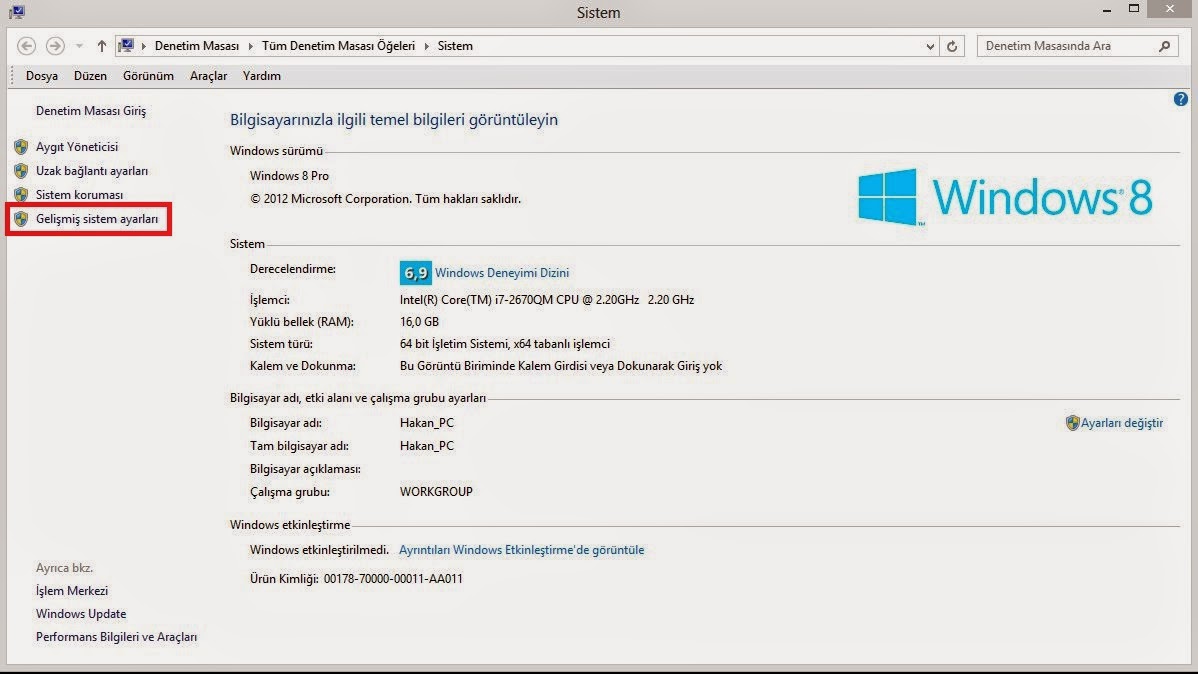
Yorumlar